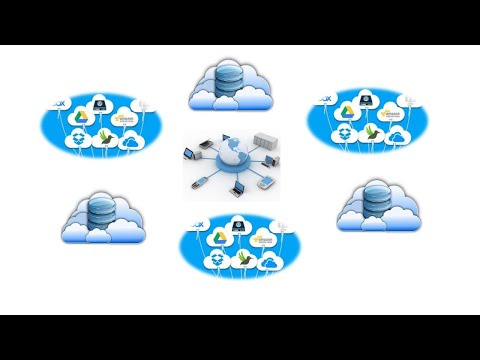Су белгілерін Microsoft Publisher құжаттарының көрінісін жақсарту үшін пайдалануға болады. Су белгісі әсерін Publisher -те кескін файлын енгізу арқылы немесе WordArt мүмкіндігін пайдаланып реттелетін дизайн жасау үшін жасауға болады. Су таңбасын әр бетте немесе таңдалған беттер санында пайда болу үшін пішімдеуге болады. Бұл мақалада Publisher -де сурет файлын, клипарт файлын немесе WordArt мүмкіндігін пайдаланып су таңбаларын жасау туралы толық нұсқаулар берілген.
Қадамдар
3 -ші әдіс 1: Су таңбасы үшін жақтауды пішімдеу

Қадам 1. Негізгі бетті пішімдеңіз
Көрініс қойындысын нұқыңыз және ашылмалы мәзірден Негізгі бет опциясын таңдаңыз. Бағдарлама терезесінің сол жағында «Негізгі беттерді өңдеу» тапсырмалар тақтасы ашылады. Негізгі беттерді өңдеу аймағынан Негізгі нұсқа опциясын таңдаңыз. Содан кейін Өңдеу беттерін өңдеу тақтасының жоғарғы жағындағы көрсеткіні нұқыңыз және ашылмалы мәзірден Өңдеу таңдаңыз. Негізгі бет өңдеуге дайын.

2-қадам. Сурет жақтауының ұстағышын салыңыз
Бағдарлама терезесінің сол жақ шетінде орналасқан Объектілер құралдар тақтасындағы Сурет жақтауы түймешігін басыңыз. Ішкі мәзірден Сурет жақтауын босату опциясын таңдап, құжатта су таңбасы орналастырылатын орынды нұқыңыз. Өлшемді қажетінше реттеу үшін сурет жақтауының кез келген бұрышындағы немесе шетіндегі Тұтқаны басыңыз. Сурет жақтауы форматталған және графикалық файлды қабылдауға дайын.
3 -ші әдіс 2: Графиканы су таңбасы ретінде кірістіру

Қадам 1. Кескіндеме графигін су таңбасы ретінде енгізіңіз және форматтаңыз
Сурет жақтауын тінтуірдің оң жақ түймешігімен нұқыңыз және ашылмалы мәзірден Суретті өзгерту таңдаңыз. Ішкі мәзірден Clip Art таңдаңыз. Clip Art тапсырмалар тақтасы ашылады.
Іздеу өрісіне қажетті суреттің түрін сипаттайтын атауды енгізіңіз және Clip Art тапсырмалар тақтасында қол жетімді опциялардың ішінен графикті таңдаңыз. Графиканы оны сурет жақтауына кірістіру үшін нұқыңыз және Clip Art тапсырмалар тақтасын жабыңыз

Қадам 2. Су таңбасы ретінде пайдалану үшін кескін файлын импорттаңыз
Қатты дискіден кескін файлын кірістіру үшін суретті жақтауды тінтуірдің оң жақ түймесімен шертіп, ашылмалы мәзірден Суретті өзгерту опциясын таңдаңыз. Ішкі мәзірден Файлдан опциясын нұқыңыз және импортталатын файлды таңдаңыз. Суретті кірістіру тілқатысу терезесі сұраған кезде Енгізуді таңдаңыз. Графика негізгі бетке енгізілген және құжаттың әр бетінде көрінеді.

Қадам 3. Кескін файлын су таңбасына өзгертіңіз
Кескінді тінтуірдің оң жақ түймесімен нұқыңыз және ашылмалы мәзірден Суретті пішімдеуді таңдаңыз. Сурет қойындысын нұқып, Кескінді басқару мәзірінен Жою және Қайта түсіруді таңдаңыз. Графика су таңбасына айналды.
3 -тің 3 әдісі: Publisher -те теңшелетін су таңбасын жасау үшін WordArt пайдаланыңыз

Қадам 1. WordArt графикасын негізгі бетке енгізіңіз
Объектілер құралдар тақтасында орналасқан WordArt батырмасын шертіңіз және қол жетімді опциялардан мәнерді таңдаңыз. WordArt мәтінін өңдеу тілқатысу терезесі пайда болады. Су таңбасының мәтінін бос өріске енгізіңіз және WordArt мәтінін өңдеу тілқатысу терезесінің жоғарғы жағында орналасқан Қаріп мәзірінен қаріпті таңдаңыз. WordArt графикасын негізгі бетке енгізу үшін ОК түймесін басыңыз.

Қадам 2. WordArt графикасын су таңбасы ретінде пішімдеңіз
WordArt құралдар тақтасындағы WordArt форматтау батырмасын шертіп, Түстер мен сызықтар қойындысын таңдаңыз. Толтыру мен контур үшін түстерді таңдаңыз және объектінің мөлдірлігін 30 -дан 70 пайызға дейін орнатыңыз. WordArt графигі құжаттың әр бетінде пайда болатын су таңбасы ретінде пішімделген.

Қадам 3. Су таңбасын құжатта қалай көрінетінін көру үшін Edit Master Pages құралдар тақтасынан шығыңыз
Арнайы су таңбасы аяқталды.